windows分辨率没有1440x900如何解决
短信预约 -IT技能 免费直播动态提醒
这篇文章主要介绍“windows分辨率没有1440x900如何解决”的相关知识,小编通过实际案例向大家展示操作过程,操作方法简单快捷,实用性强,希望这篇“windows分辨率没有1440x900如何解决”文章能帮助大家解决问题。
分辨率没有1440x900的解决方法
更新显卡驱动更新包。安装完成后重新启动电脑
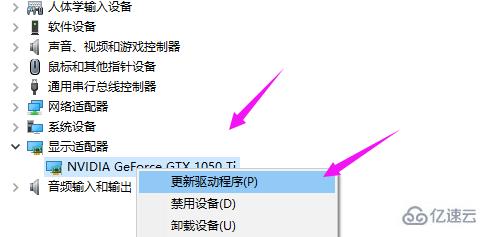
重新启动电脑后 打开控制面板(点击左下角开始菜单会发现控制面板) 查看方式:小图标,找到(显卡控制板) 双击打开
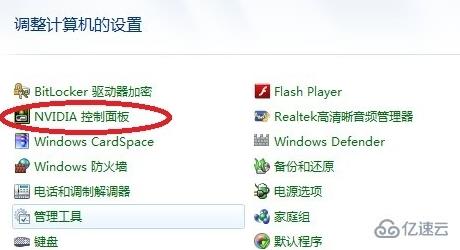
打开后 选择更改分辨率 然后选择自定义 选择创建自定义分辨率
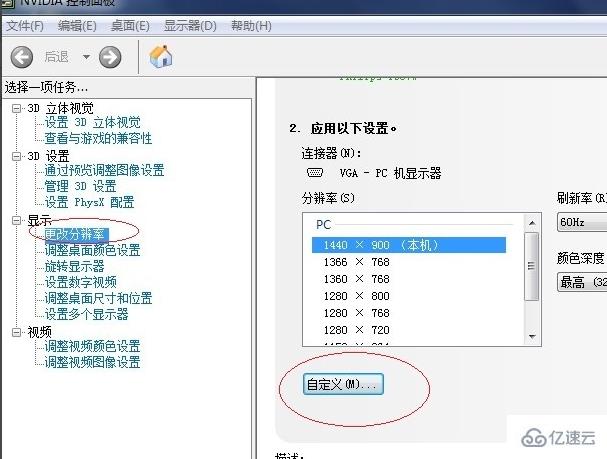
水平像素 添加1440 垂直扫描线 添加900
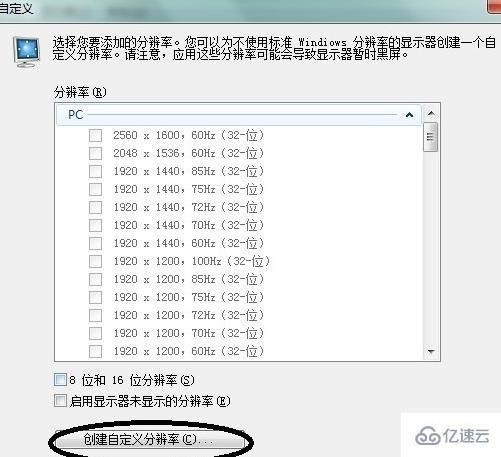
标准 选择GTF后改回自动 然后点击测试 然后 重新打开更改分辨率 你会发现1440*900已经有了
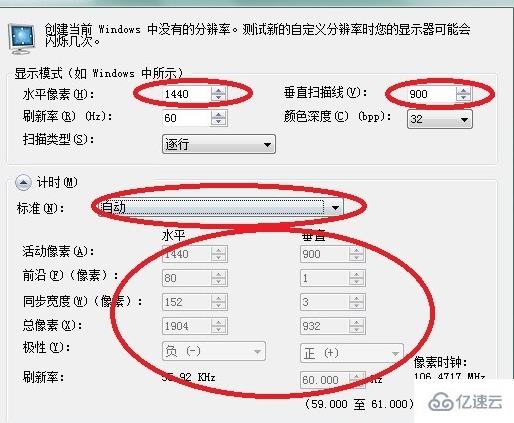
关于“windows分辨率没有1440x900如何解决”的内容就介绍到这里了,感谢大家的阅读。如果想了解更多行业相关的知识,可以关注编程网行业资讯频道,小编每天都会为大家更新不同的知识点。
免责声明:
① 本站未注明“稿件来源”的信息均来自网络整理。其文字、图片和音视频稿件的所属权归原作者所有。本站收集整理出于非商业性的教育和科研之目的,并不意味着本站赞同其观点或证实其内容的真实性。仅作为临时的测试数据,供内部测试之用。本站并未授权任何人以任何方式主动获取本站任何信息。
② 本站未注明“稿件来源”的临时测试数据将在测试完成后最终做删除处理。有问题或投稿请发送至: 邮箱/279061341@qq.com QQ/279061341














